オフィスレベルでコンタクトセンター設定をすることで、オフィス内のコンタクトセンターに一括設定ができます。コンタクトセンター設定ページでは、コンタクトセンター構成を一括設定し、管理設定を統一できます。
コンタクトセンター別に固有設定が必要な場合には、各コンタクトセンターで個別に設定することができます。
以下詳細をご参照ください。
対象ユーザー
グローバルコンタクトセンター設定は、デフォルトでカンパニー管理者、オフィス管理者にアクセスが許可されています。
コンタクトセンター管理者・スーパーバイザーにアクセスを許可するには、アクセス権限を付与する必要があります。
グローバル・コンタクトセンター設定へのアクセス
グローバル・コンタクトセンター設定をするには、 Dialpad 管理設定画面より、[コンタクトセンター] を選択します。
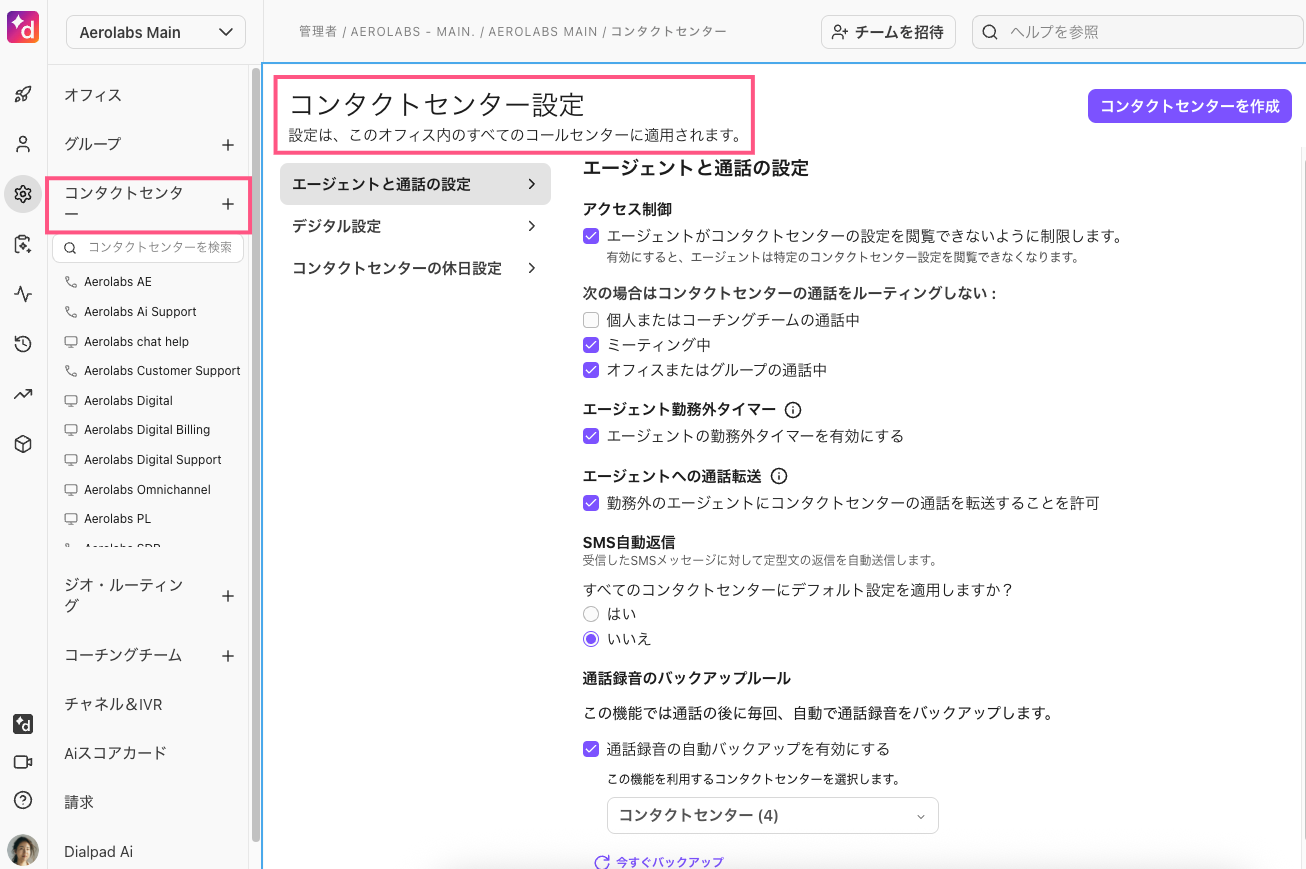
ここには、3つのセクションがあります:
エージェントと通話の設定:音声コンタクトセンターのエージェントや通話設定を管理できる
デジタル設定:デジタルコンタクトセンターの設定を管理できる(日本未提供)
コンタクトセンターの休日設定:オフィス内のすべてのコンタクトセンターに対する休日を作成・管理できる
グローバル・コンタクトセンター設定の権限付与
[コンタクトセンター設定] へのアクセスは、デフォルトでカンパニー管理者、オフィス管理者にアクセスが許可されています。コンタクトセンター管理者・スーパーバイザーにアクセスを許可するには、次の手順で権限を付与してください。
Dialpad 管理設定画面を開きます。
[オフィス] > [ユーザー] を選択します。
コンタクトセンター設定へのアクセス権を割り当てるユーザーの横にある [オプション] を選択します。
[権限] を開きます。
[複数コンタクトセンター設定へのアクセスを付与] を選択します。
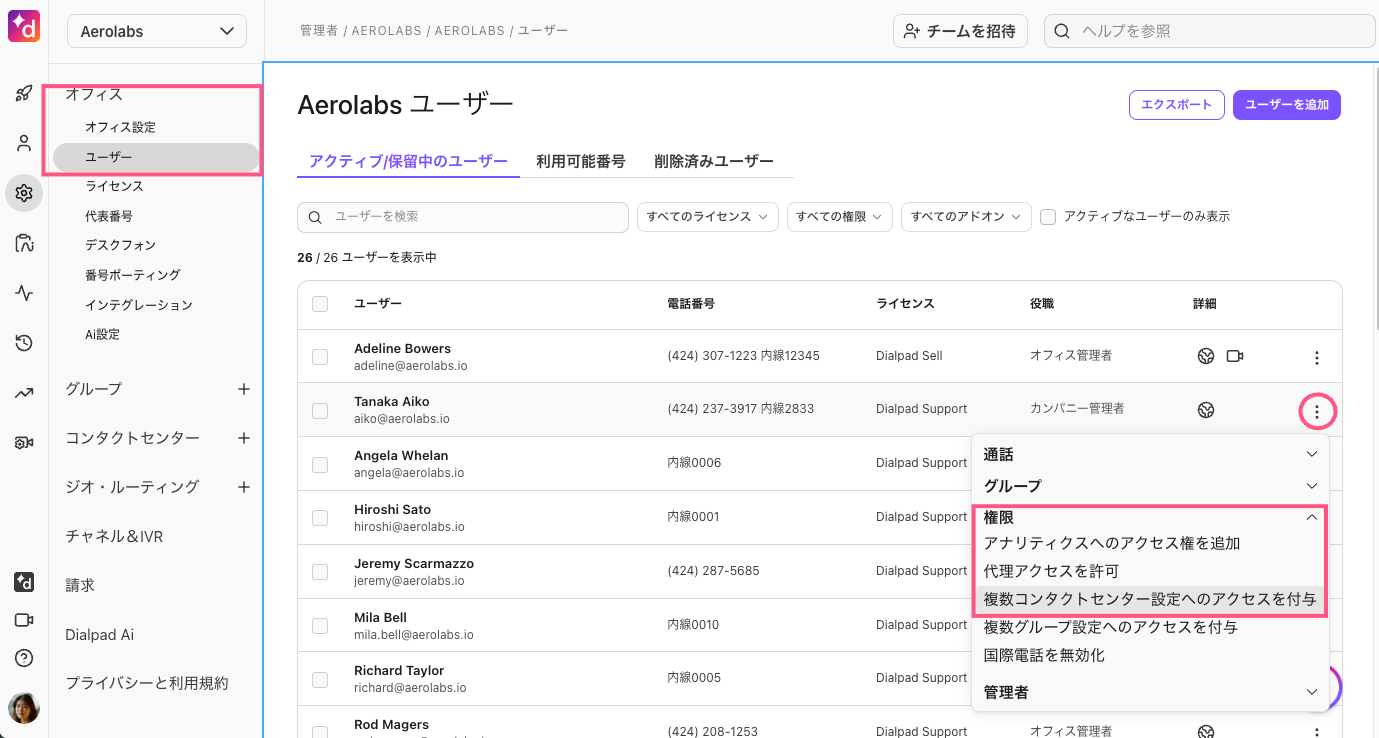
エージェントと通話の設定
[エージェントと通話の設定] ページでは、エージェントがコンタクトセンターの設定を表示できないように制限、ルーティングオプションを管理、勤務外タイマーや通話転送オプションを設定、自動通話録音のバックアップルールを有効にすることができます。
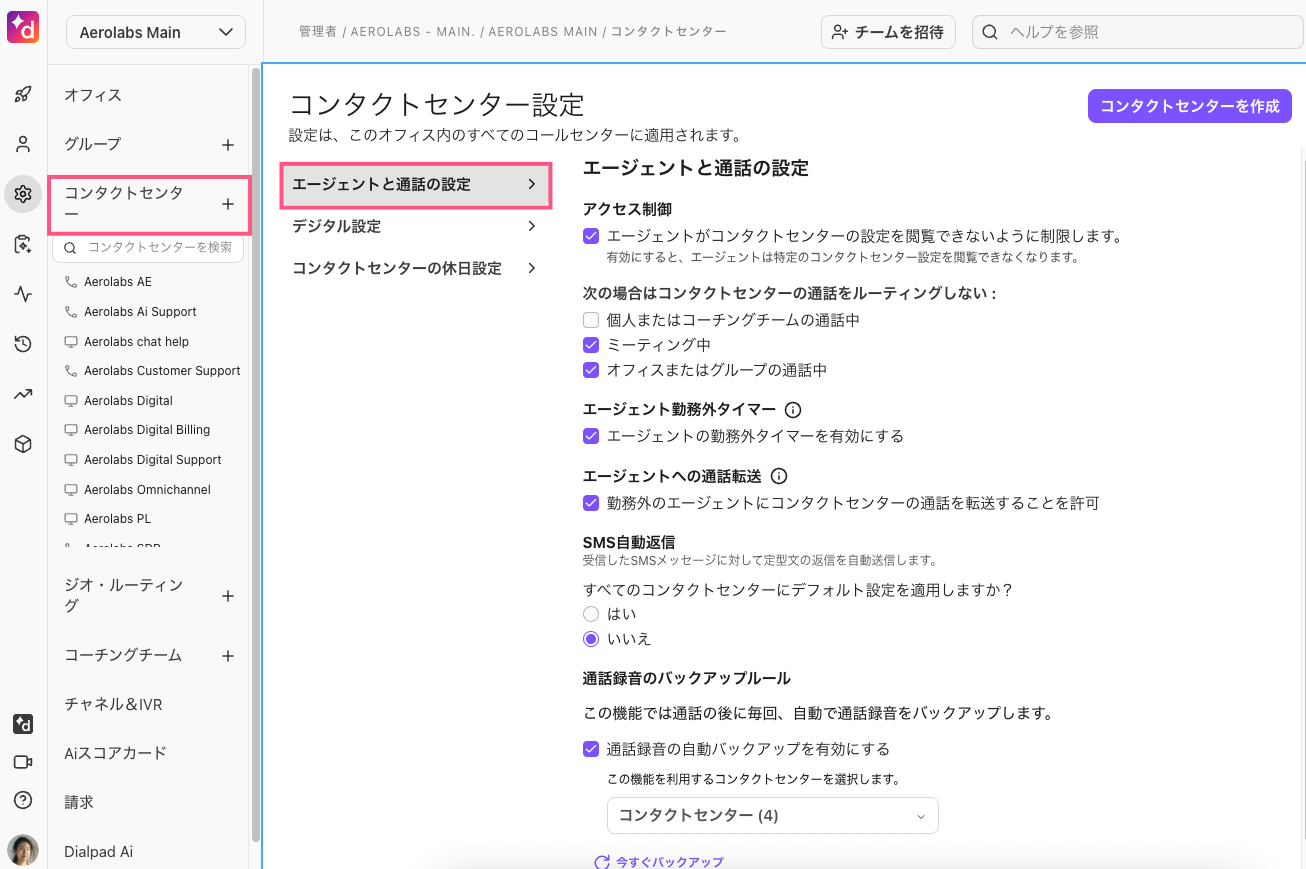
アクセス制御
Dialpad のアクセス制御設定を使用して、エージェントが特定のコンタクトセンター設定を表示できるかどうかを決定します。有効にすると、エージェントはコンタクトセンター設定を閲覧できなくなります。
設定手順:
[コンタクトセンター] を開き、[エージェントと通話の設定] を選択します。
[アクセス制御] に移動します。
[エージェントがコンタクトセンターの設定を閲覧できないように制限します] にチェックを入れます。
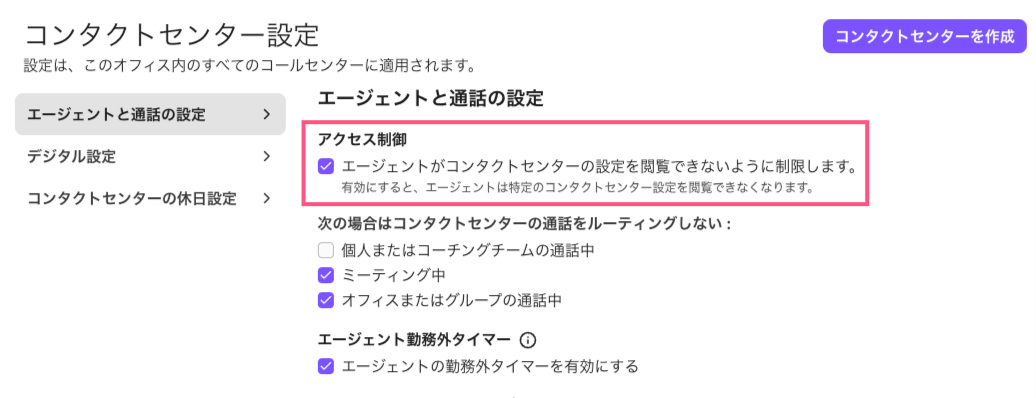
エージェントステータスの設定
エージェントがコンタクトセンター以外の通話に対応中に、コンタクトセンターの着信をルーティングするか否かを設定します。
以下、ステータスの相違をご参照ください。
対応可能 | エージェントが対応可能ステータスでは、個人通話、コンタクトセンター通話の両方に応答できます。対応可能ステータス中にコンタクトセンターの着信を拒否すると、エージェントは勤務外ステータスに変わります。 コンタクトセンター以外の通話中にもエージェントを呼び出すため、コンタクトセンターの着信を優先させることができます。 |
取り込み中 | エージェントが取り込み中ステータスでは、アクティブステータスに戻るまでコンタクトセンターの着信を受けることができません。このステータス中は、ラップアップや通話タイプの入力は適用されません。通話終了後、対応可能ステータスに戻ります。 エージェントにコンタクトセンター以外の通話を許可し、これらのアクティビティはアナリティクスに反映されます。 |
設定手順:
[コンタクトセンター] を開き、[エージェントと通話の設定] を選択します。
コンタクトセンターの通話をルーティングしないターゲットにチェックを入れます。
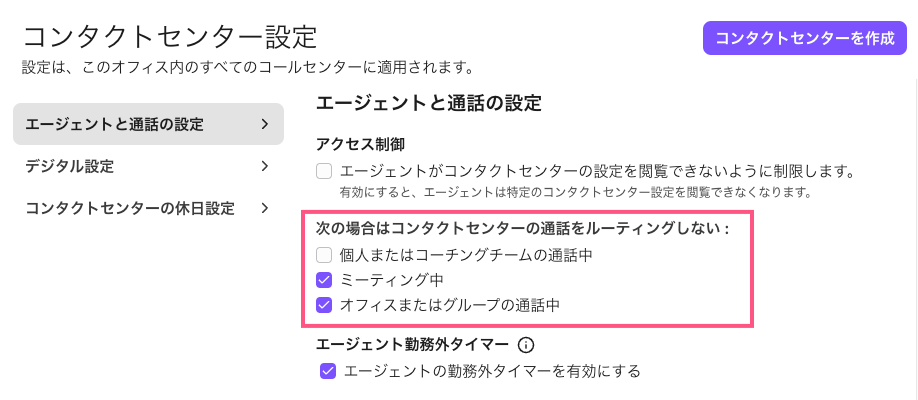
Note
チェックを外してオフに設定した場合、個人、コーチングチーム、オフィス、コンタクトセンターなどで通話中にも、コンタクトセンターのステータスは対応可能が継続し、コンタクトセンターの着信が送られます。
エージェント勤務外タイマー
エージェント勤務外タイマーを有効化すると、勤務外ステータスでの経過時間をエージェントに通知します。
設定手順:
[コンタクトセンター] を開き、[エージェントと通話の設定] を選択します。
[エージェント勤務外タイマー] に移動します。
[エージェントの勤務外タイマーを有効にする] にチェックを入れます。
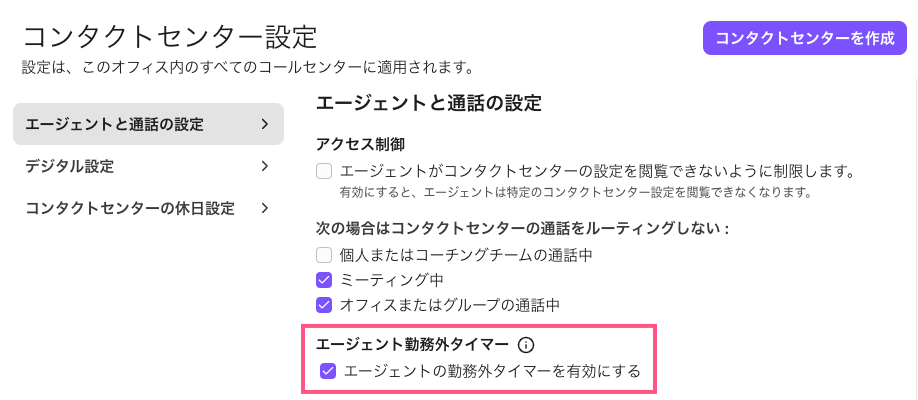
エージェントへの通話転送
エージェントから勤務外ステータス、またはカスタム勤務外ステータスのエージェントへの転送を許可します。
手順:
[コンタクトセンター] を開き、[エージェントと通話の設定] を選択します。
[エージェントへの通話転送] に移動します。
[勤務外のエージェントにコンタクトセンターの通話を転送することを許可] にチェックを入れます。
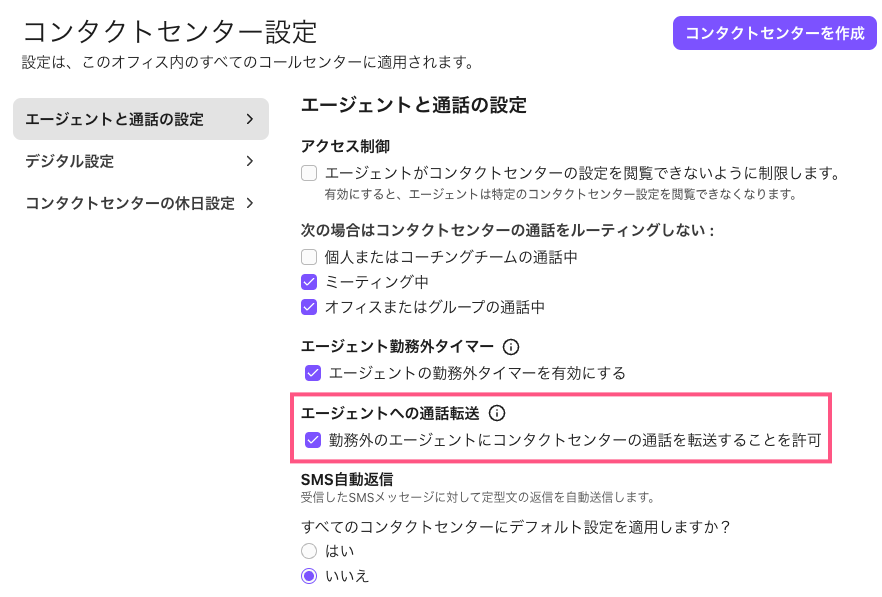
通話録音のバックアップルール
通話録音のバックアップルールを使用して、どのコンタクトセンターの通話が毎回自動的にバックアップされるかを設定できます。
手順:
[コンタクトセンター] を開き、[エージェントと通話の設定] を選択します。
[通話録音のバックアップルール] に移動します。
[通話録音の自動バックアップを有効にする] にチェックを入れます。
バックアップするコンタクトセンターを選択します。
[今すぐバックアップ] をクリックします。
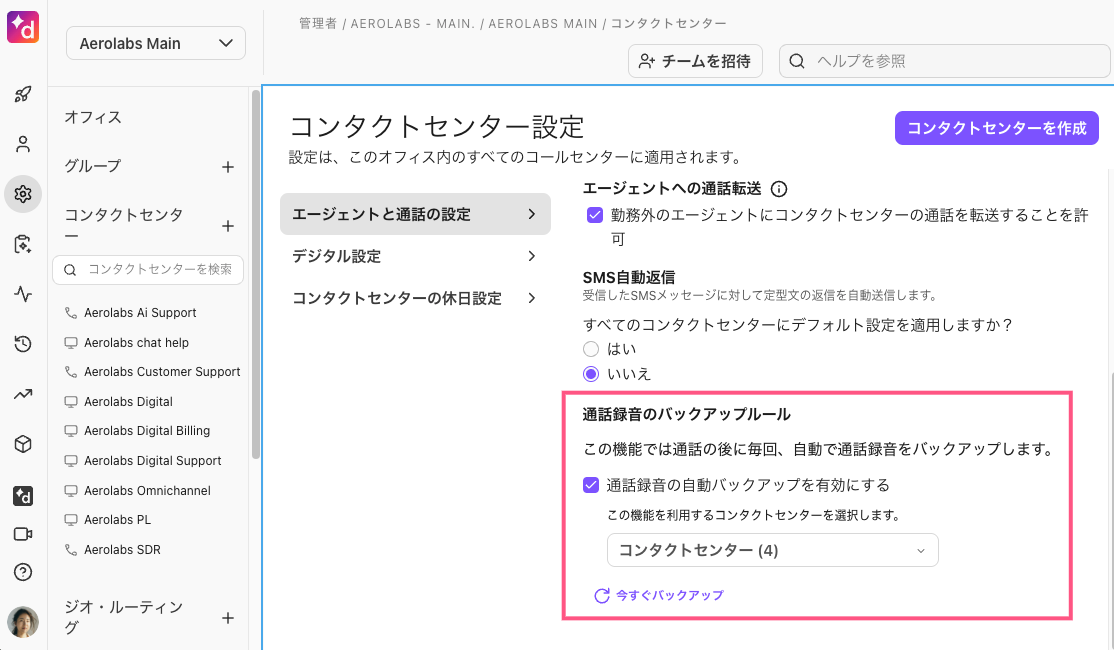
コンタクトセンターの休日設定
コンタクトセンターの休日設定ページでは、コンタクトセンターに一括適用されている休日を追加、編集、削除でき、休日管理を効率化できます。
手順:
[コンタクトセンター] を開き、[コンタクトセンターの休日設定] を選択します。
休日にカーソルを合わせ、[編集]、[複製]、[削除] を選択します。
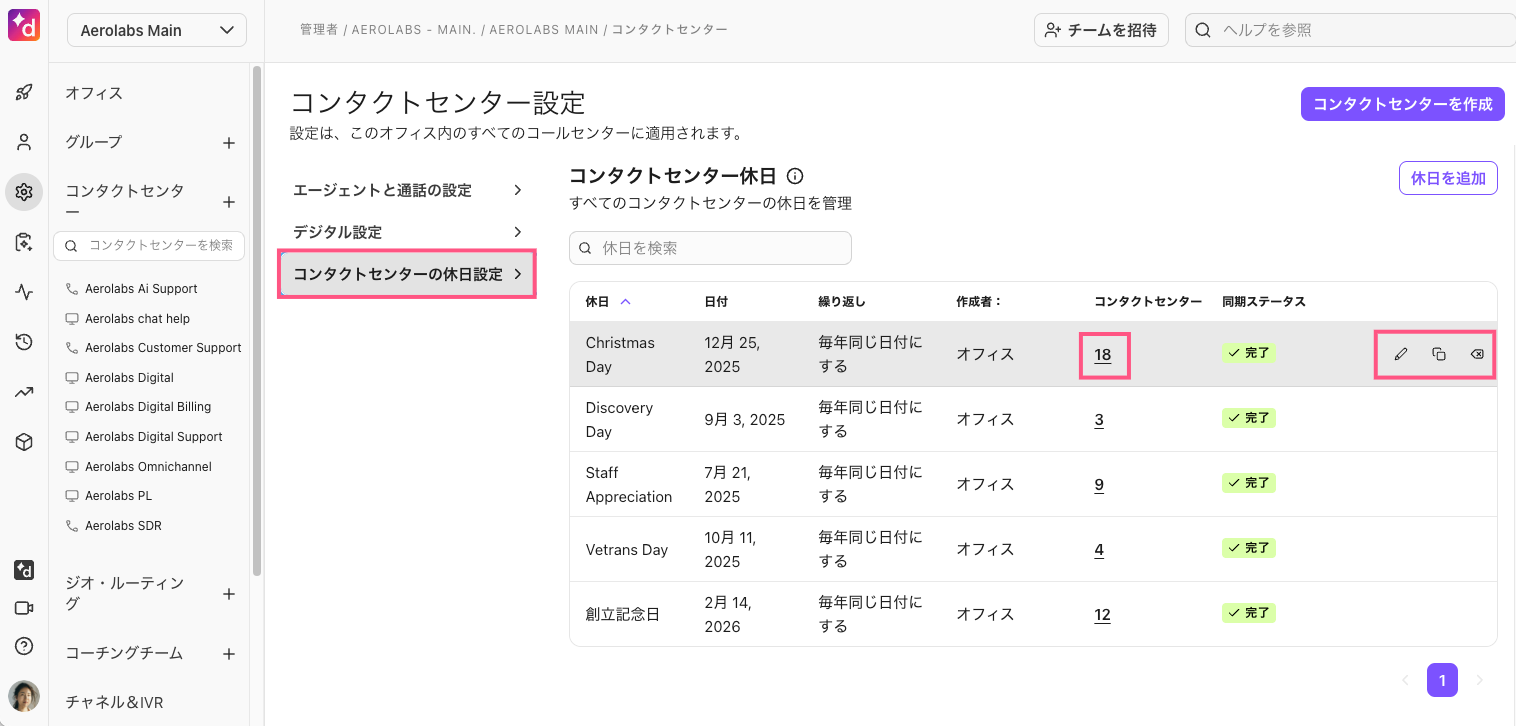
必要な編集をします。
[アップデート] をクリックして上書き保存します。
Tip
[コンタクトセンター] 列では、対象の休日が適用されたコンタクトセンター数が表示され、番号にマウスを合わせると適用先のコンタクトセンター名を確認できます。
休日の作成・複数コンタクトセンターへの適用
休日を作成し、それを複数のコンタクトセンターに適用する手順をご案内します。
はじめに、管理者画面を開きます。
[コンタクトセンター] を開き、[コンタクトセンターの休日設定] を選択します。
[休日を追加] を選択します。
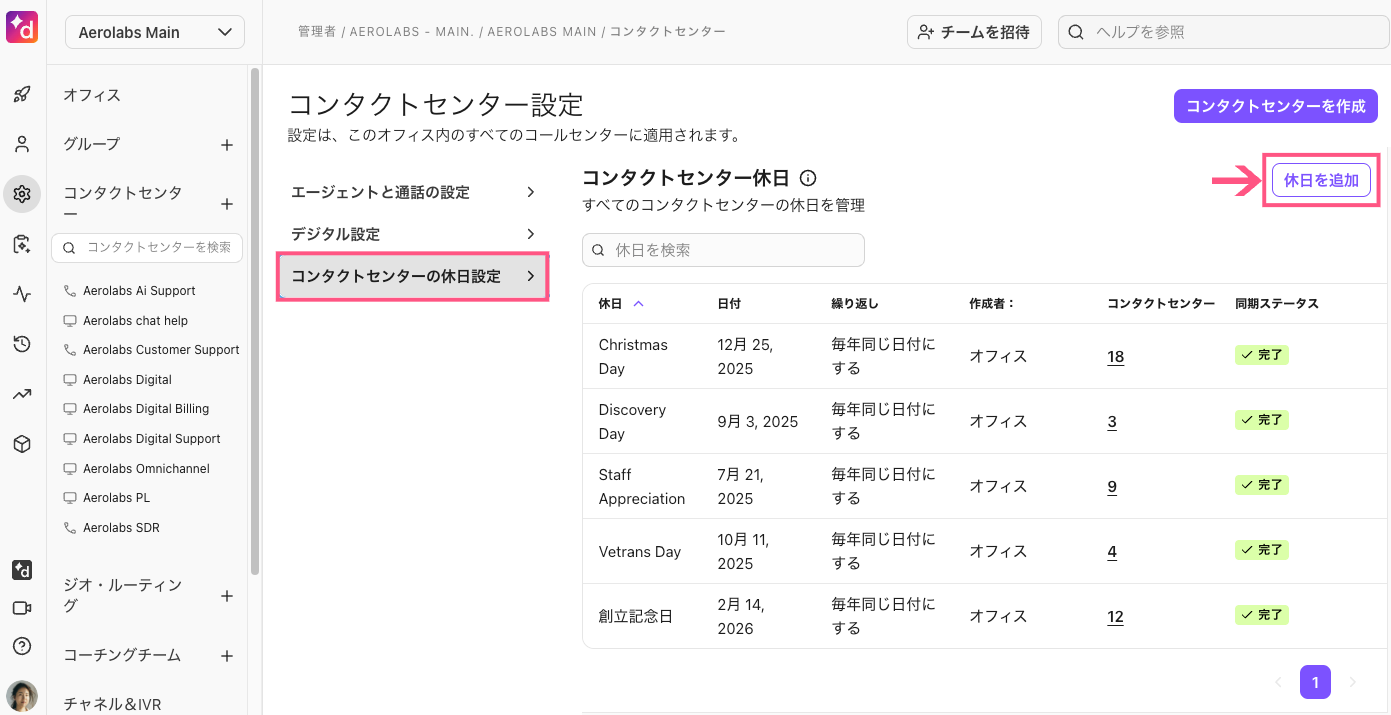
休日の詳細を入力します:
休日名 | 休日の名前を入力します |
日付 | 休日の日付を設定します |
繰り返し | 休日を繰り返す頻度を選択します |
開始/勤務外 | 当日営業する場合は [開始]、終日休業する場合は [開始] のトグルをオフにして [時間外] に設定します |
営業時間と着信処理 | [営業時間] で、開始時間と時間外 (終了時間) を設定します。[営業時間]、[営業時間外] のタブからそれぞれのルーティングオプション他を設定します。終日休業する場合は、営業時間外ルーティングが自動適用されます |
コンタクトセンター | この休日を適用するコンタクトセンターを選択します |
[作成] を選択します。
休日の編集
通話ルーティングの変更や、新たなコンタクトセンターに適用するなど、休日の編集は以下手順をご参照ください。
[コンタクトセンター] を開き、[コンタクトセンターの休日設定] を選択します。
対象の休日にカーソルを合わせます。
右側から [編集] (鉛筆アイコン) を選択します。
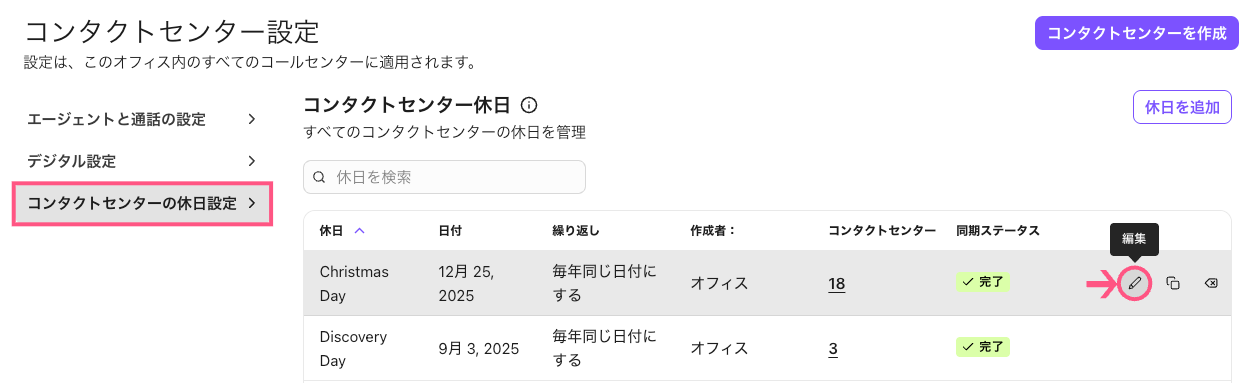
必要な編集をします。
[アップデート] をクリックして上書き保存します。